9 parasta tiedostokoon pienennystyökalua työpöydällä ja puhelimessa
Tiedostojen pakkausohjelmisto tunnetaan nyt, kun ihmiset haluavat pienentää videoidensa tai kuviensa kokoa. Ihmiset etsivät sopivia tiedostopakkaussovelluksia, ja monet kehittäjät ovat kehittäneet niitä. Kaikilla ohjelmistoilla ei kuitenkaan ole parhaita ominaisuuksia ja ominaisuuksia. Siksi etsimme parhaita tiedostokompressoreita ja valitsimme niistä parhaat. Joten lue tämä sivu oppiaksesi kahdeksan parasta offline- ja online-tilassa tiedostokoon pienentäjät.
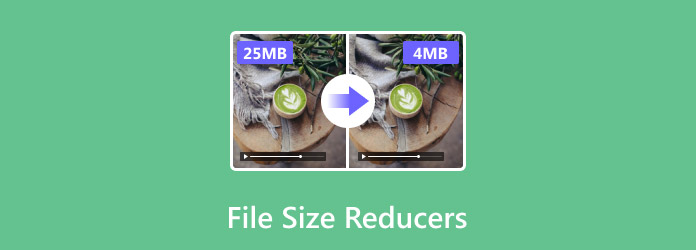
Osa 1. 4 parasta tiedostokoon pienennyslaitetta työpöydällä
Erinomaisen tiedostokoon pienentäjän standardi on, että se voi pakata videosi koon rajusti. siinä on käyttäjäystävällinen käyttöliittymä, nopea käsittely ja paljon muuta. Lähes kaikissa tässä osassa esittelemissämme ohjelmistosovelluksissa on nämä ominaisuudet. Lue tämä osa huolellisesti oppiaksesi neljä parasta tiedostokoon pienentäjää Windows- tai Mac-laitteellesi.
Tipard Video Converter Ultimate
Tipard Video Converter Ultimate on luettelomme kärjessä, koska se täyttää kaikki erinomaisen tiedostopakkauksen standardit. Tipard Video Converter Ultimate ei ole vain videokompressori; se on täynnä monia edistyneitä muokkausominaisuuksia, kuten videon yhdistäminen, videoleikkuri, värinkorjaus, videon vesileiman poisto ja paljon muuta. Lisäksi se tukee lähes kaikkia tiedostomuotoja, kuten MP4, AVI, MKV, MOV, VOB, FLV, WMV ja 500+ muuta. Joten, jos etsit AVI-videokoon pienennystä, tämä työkalu on mitä etsit. Lisäksi sen videokompressoriominaisuuden avulla voit säätää videosi kokoa, muotoa, resoluutiota ja bittinopeutta. Tämän työkalun hyvä puoli on se, että siinä on suoraviivainen käyttöliittymä, mikä tekee siitä käyttäjäystävällisen työkalun.
Plussat:
- 1. Helppokäyttöinen ohjelmistokäyttöliittymä.
- 2. Se tukee 4K-, 5K-, 8K- ja HD-tarkkuuksia.
- 3. Voit valita videon lähtömuodon.
- 4. Ladattavissa kaikilla multimedia-alustoilla, mukaan lukien Windows, Mac ja Linux.
Miinukset:
- Sovellus on ostettava ennen kuin pääset käyttämään sen ainutlaatuisia ominaisuuksia.
Kuinka pienentää tiedostokokoa Tipard Video Converter Ultimate -sovelluksella:
Vaihe 1Lataa Tipard Video Converter Ultimate laitteellasi napsauttamalla Lataa alla olevaa painiketta Windowsille tai Macille. Suorita sitten sovellus laitteellasi.
Vaihe 2Napsauta sitten seuraavassa käyttöliittymässä Toolbox paneeli ja valitse Video Kompressori ominaisuus.
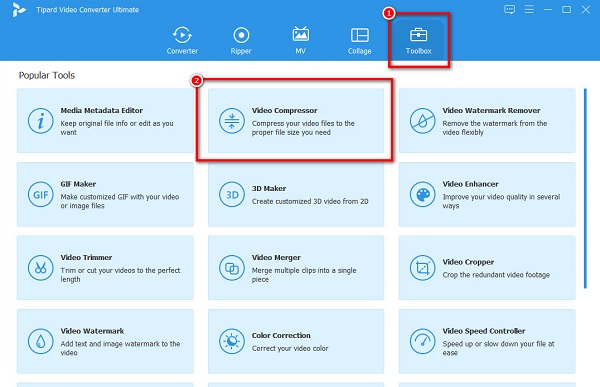
Vaihe 3Napsauta seuraavassa käyttöliittymässä lisää (+) allekirjoituspainiketta ladataksesi videon, jonka haluat pakata.
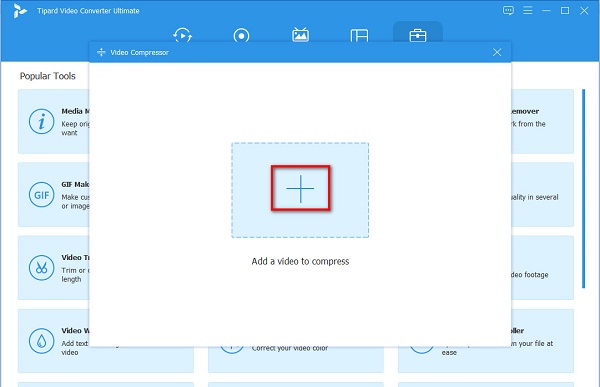
Vaihe 4Ja napsauta sitten nuoli ylös/alas -painiketta tai voit siirtää liukusäädintä säätääksesi videosi kokoa.
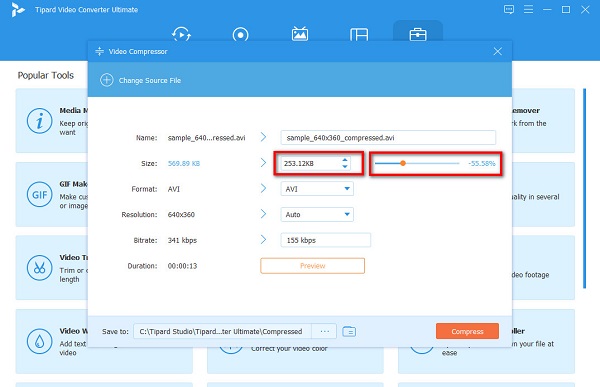
Vaihe 5Viimeiseksi napsauta Puristaa -painiketta, kun pienennät videon kokoa. Kun napsautat Pakkaa-painiketta, Tipard Video Converter Ultimate tallentaa videosi automaattisesti tietokoneesi tiedostoihin.
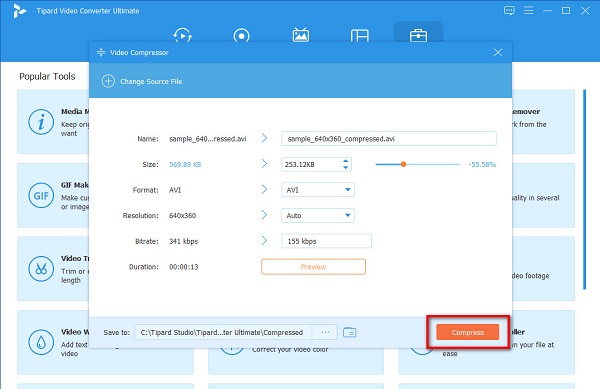
7-Zip
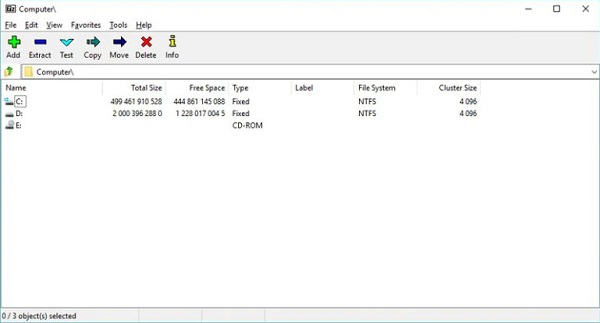
7-Zip on yksi tunnetuimmista videotiedoston koon pienentäjistä. Tämä tiedostopakkaus on avoimen lähdekoodin ohjelma, joka tarkoittaa, että voit muokata tai muokata sen koodeja. Lisäksi se tukee monia tiedostomuotoja, kuten MP4, AVI, MOV, MKV, FLV jne. Lisäksi 7-Zip vastaanottaa jatkuvasti päivityksiä ja parannuksia sovelluskehitystä varten. Voit myös luoda salasanoja pakatuille tiedostoille, koska se mahdollistaa salasanasuojauksen luomisen.
Plussat:
- 1. Se on käyttäjäystävällinen työkalu.
- 2. Se voi luoda itsepurkautuvia 7z-tiedostoja.
- 3. Se on ladattavissa ilmaiseksi.
Miinukset:
- 1. Se toimii vain Windows-laitteissa.
- 2. Se käyttää paljon järjestelmäresursseja.
PeaZip
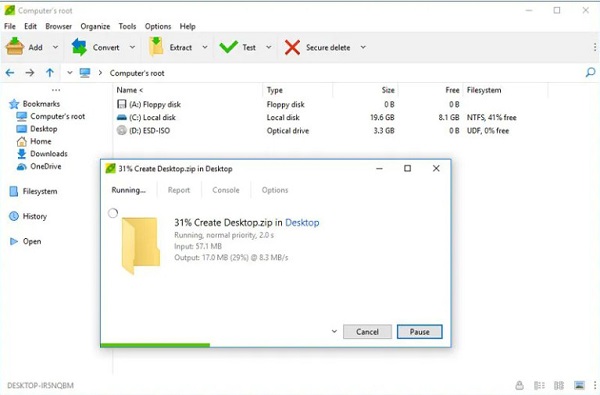
Toinen ilmainen tiedostopakkaus, jolla voit pienentää tiedostosi kokoa, on PeaZip. Tämä tiedostopakkauslaite on yhteensopiva Windows- ja Linux-laitteiden kanssa. Lisäksi se tukee yli 150 tiedostomuotoa, enemmän kuin Internetistä löytyvät ilmaiset ohjelmat. Ja aivan kuten 7-Zip, tämä ohjelmistosovellus on myös avoimen lähdekoodin ohjelma. Mikä on fantastinen PeaZipissä on, että tämän ohjelman avulla voit etsiä pikkukuvia ja salata pakattuja tiedostoja.
Plussat:
- 1. Se tukee yli 150 tiedostomuotoa.
- 2. Sitä päivitetään jatkuvasti.
- 3. Se on ilmainen ja avoimen lähdekoodin ohjelma.
Miinukset:
- Siinä on vaikeasti navigoitava käyttöliittymä.
WinZip
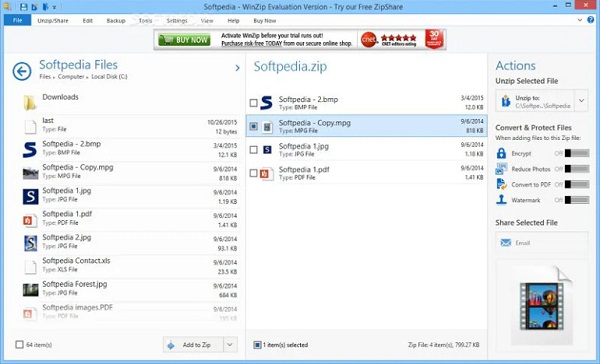
WinZip on varmasti luettelossa, jos etsit parasta videokoon pienennysohjelmistoa. Monet haluavat käyttää tätä työkalua, koska sen avulla voit helposti pakata, suojata, jakaa ja purkaa tiedostoja. Lisäksi siinä on toiminto, jolla voit yhdistää useita pilvitallennustilejä, kuten Google Drive, OneDrive ja Dropbox. Tämän työkalun huomionarvoista on, että sen avulla voit pakata suuria tiedostoja ja lähettää ne postissa.
Plussat:
- 1. Siinä on helppokäyttöinen käyttöliittymä.
- 2. Sillä on muita toimintoja, kuten pakkaaminen, suojaaminen ja jakaminen.
- 3. Siinä on kehittyneet hallintatyökalut.
Miinukset:
- Yhteensopiva vain Windows-laitteiden kanssa.
Osa 2. 3 upeinta tiedostojen pienennysohjelmaa verkossa
Verkkotyökalut ovat erittäin hyödyllisiä mukavuuden kannalta. Monet online-tiedoston pakkaajat ovat ilmaisia ja turvallisia käyttää. Tässä osassa esittelemme kuitenkin vain kolme hämmästyttävintä online-koon pienennyslaitetta.
Wecompress
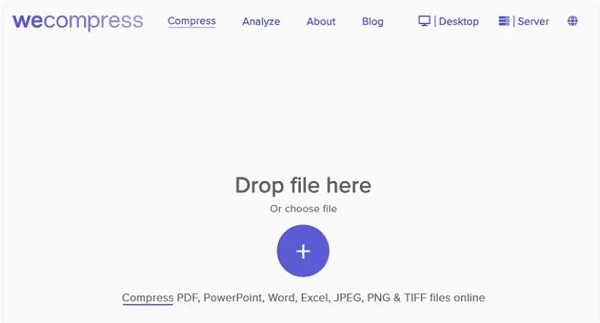
Wecompress on online-tiedoston koon pienennys, jota monet aloittelijat käyttävät. Kuten muutkin verkkosovellukset, tämä online-työkalu on ilmainen käyttää. Sinun ei myöskään tarvitse olla huolissasi tiedostojesi turvallisuudesta, koska ne ovat turvallisia käyttää. Lisäksi sen avulla voit pakata kaikentyyppisiä tiedostoja, kuten PDF, PowerPoint, Excel ja Word. WeCompress voi myös pakata tiedostot erässä.
Plussat:
- 1. Siinä on nopea pakkausprosessi.
- 2. Se on 100 % turvallista käyttää.
- 3. Se on aloittelijaystävällinen työkalu.
- 4. Voit käyttää sitä kaikilla verkkoselaimilla, kuten Googlella ja Firefoxilla.
Miinukset:
- Sen ilmainen versio rajoittaa pakattavissa olevia tiedostoja.
FreeConvert
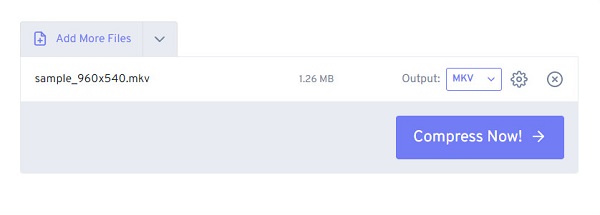
Toinen loistava verkossa videon kokoa on FreeConvert. Tämä online-sovellus on käytettävissä melkein kaikilla verkkoselaimilla, mukaan lukien Google, Firefox ja Safari. Lisäksi, kuten useimmat online-ohjelmistot, FreeConvert on ilmainen ja turvallinen. Ja jos etsit MP4-videokoon pienennyslaitetta verkossa ilmaiseksi, tämä online-työkalu sopii, koska se tukee yleisimpiä videotiedostomuotoja, mukaan lukien MP4.
Plussat:
- 1. Voit valita tiedostoja laitteeltasi, Google Drivesta tai Dropboxista.
- 2. Siinä on yksinkertainen käyttöliittymä.
- 3. Voit valita pakattavan kohdekoon.
Miinukset:
- Siinä on monia ärsyttäviä mainoksia, jotka saattavat olla häiritseviä.
Zamzar
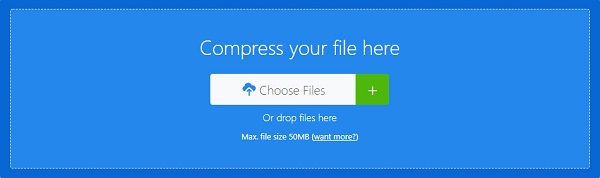
Zamzar on online-tiedostopakkausohjelma, jonka avulla voit pakata kuvia, videoita ja asiakirjatiedostoja. Se tukee tavallisimpia tiedostomuotoja, kuten PNG, JPG, AVI, MOV, DOC, PDF, GIF ja paljon muuta. Lisäksi se on myös varjostin työkalun käyttöön, ja voit käyttää sitä ilmaiseksi. Lisäksi se on käyttäjäystävällinen sovellus, koska siinä on intuitiivinen käyttöliittymä. Se on myös yhteensopiva lähes kaikkien käyttöjärjestelmien kanssa, mukaan lukien Windows, Mac ja Linux.
Plussat:
- 1. Se on kätevä käyttää.
- 2. Sinun ei tarvitse tilata.
- 3. Se päivittää aina muunnosnopeuden.
Miinukset:
- Se on internetistä riippuvainen työkalu.
Osa 3. 2 Paras tiedostokoon pienennyssovellus puhelimessa
Jos käytät älypuhelinta, voit myös ladata sovelluksia pienentääksesi videosi kokoa. Ja jos etsit videokoon pienennysohjelmistoa menettämättä laatua, meillä on sovelluksia sinulle. Lue tämä osa huolellisesti oppiaksesi kaksi parasta tiedostokoon pienennyssovellusta.
Pixlr
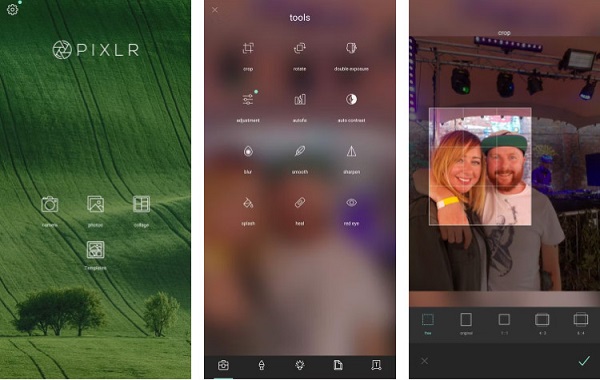
Pixlr on kuuluisa videonmuokkaussovellus, jonka voit ladata Androidille. Se ei vain muokkaa ja rajaa valokuvia; se myös mahdollistaa muuta videosi kokoa. Lisäksi voit luoda kollaasin kuvista useilla eri tyyleillä. Sen Adjustment-ominaisuuden avulla voit pienentää tiedostosi kokoa. Lisäksi siinä on selkeä käyttöliittymä, mikä tekee siitä helpon käyttää.
Plussat:
- 1. Ilmainen lataus.
- 2. Voit tuoda videoita laitteestasi tai pilvestäsi.
- 3. Se on käyttäjäystävällinen sovellus.
Miinukset:
- Saatavilla vain Android-puhelimissa.
Adobe Photoshop Express
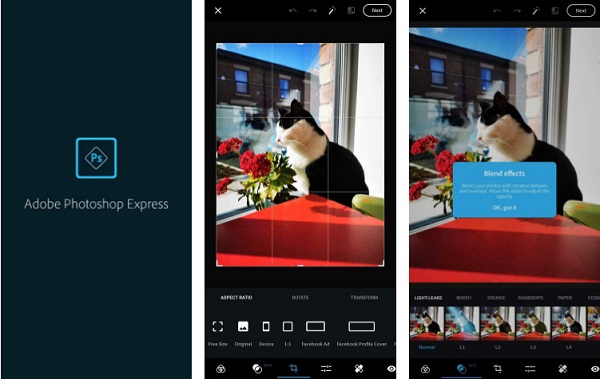
Jos haluat käyttää ammattimaisempaa sovellusta, Adobe Photoshop Express sopiiko sovellus sinulle. Adobe Photoshop Expressissä on monia muokkausominaisuuksia, joiden avulla voit parantaa ja parantaa videotasi. Muut käyttäjät eivät tiedä, että sen avulla voit muuttaa kuvan kokoa. Lisäksi se tukee yleisimpiä kuvamuotoja, mukaan lukien PNG, JPG ja JPEG.
Plussat:
- 1. Sen avulla voit muokata kuviasi.
- 2. Ladattavissa Play Kaupasta ja Appstoresta.
Miinukset:
- Siinä on vaikeakäyttöinen käyttöliittymä.
Osa 4. Usein kysyttyä parhaista tiedostokoon pienentäjistä
Onko 7-Zip parempi kuin PeaZip?
PeaZip on hämmästyttävä työkalu tiedostojesi pakkaamiseen. Monet suosittelevat kuitenkin 7-Zipiä sen tehokkaiden ominaisuuksien ja yksinkertaisemman käyttöliittymän vuoksi.
Kuinka voin pienentää videoni kokoa laadun heikkenemättä?
Voit pienentää videosi kokoa häviöttömästi käyttämällä Tipard Video Converter Ultimate jotta voit pakata tiedostoja menettämättä videosi laatua.
Voinko pakata videoita VLC:llä?
Joo. VLC-mediasoitin ei ole vain tavallinen mediasoitin. Siinä on myös ominaisuus, jolla voit pakata videoidesi koon.
Yhteenveto
Nyt kun tiedät parhaiten tiedostokoon pienentäjät, voit valita kumpaa niistä haluat käyttää. Mutta jos haluat tehokkaimman tiedostopakkauksen, lataa Tipard Video Converter Ultimate nyt.







